Aktualizuj lub uaktualnij rozwiązanie
Bywają takie sytuacje, kiedy trzeba zainstalować aktualizację istniejącego rozwiązania zarządzanego. Aby aktualizować rozwiązanie, wykonaj następujące czynności.
Otwórz rozwiązanie niezarządzane w środowisku projektowania i utwórz nowe lub dodaj i usuń istniejące składniki według potrzeb.
Zwiększ numer wersji podczas eksportowania rozwiązania jako rozwiązania zarządzanego. Więcej informacji: Zrozumienie numerów wersji aktualizacji
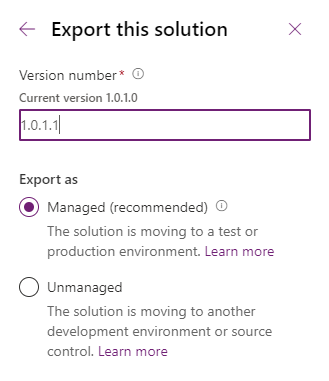
Zastosuj aktualizację lub aktualizację w środowisku docelowym
Zastosuj aktualizację lub aktualizację w środowisku docelowym
Procedura importowania zaktualizowanego rozwiązania jest podobna do instalacji nowego rozwiązania zarządzanego, z wyjątkiem kilku innych opcji. Jeśli aktualizujesz rozwiązanie otrzymane od kogoś innego, musisz od wydawcy rozwiązania uzyskać wskazówki dotyczące opcji, które należy wybrać.
Zaloguj się do Power Apps, wybierz dane środowisko docelowe, a następnie wybierz Rozwiązania w lewym okienku nawigacji. Jeśli elementu nie ma w okienku panelu bocznego, wybierz …Więcej, a następnie wybierz żądany element.
Na pasku poleceń wybierz opcję Importuj.
Na stronie Wybierz pakiet rozwiązania wybierz Przeglądaj, aby zlokalizować skompresowany plik (.zip lub .cab), który zawiera rozwiązanie przeznaczone do aktualizacji.
Wybierz Dalej.
Na tej stronie pojawi się żółty pasek z tekstem Ten pakiet rozwiązania zawiera aktualizację rozwiązania, które jest już zainstalowane. Wybierz Dalej, aby zacząć uaktualnianie rozwiązania. Aby wyświetlić dodatkowe opcje, należy rozwinąć Ustawienia zaawansowane, a następnie wybrać jedną z następujących opcji akcji rozwiązania:
Uaktualnij Jest to opcja domyślna, która aktualizuje Twoje rozwiązanie do najnowszej wersji i łączy wszystkie poprzednie poprawki w jednym kroku. Wszystkie składniki skojarzone z poprzednią wersją rozwiązania, które nie znajdują się w nowszej wersji rozwiązania, zostaną usunięte. Ta opcja zapewnia, że wynikowy stan konfiguracji jest zgodny z rozwiązaniem importującym, w tym usunięcie składników, które nie są już częścią rozwiązania.
Etap do uaktualnienia Ta opcja powoduje uaktualnienie rozwiązania do wyższej wersji, ale powoduje też odroczenie usunięcia poprzedniej wersji i wszelkich powiązanych z nią poprawek do czasu późniejszego zastosowania uaktualnienia rozwiązania. Tę opcję należy wybrać tylko wtedy, gdy w systemie mają być zainstalowane zarówno stare, jak i nowe rozwiązanie, dzięki czemu będzie można przeprowadzić migrację danych przed zakończeniem uaktualniania rozwiązania. Zastosowanie uaktualnienia usuwa stare rozwiązanie i wszystkie składniki, które nie są zawarte w nowym rozwiązaniu.
Aktualizacja Ta opcja zastępuje Twoje rozwiązanie tą wersją. Składniki, których nie ma w nowszym rozwiązaniu, nie zostaną usunięte i pozostaną w systemie. Należy pamiętać, że środowisko źródłowe i docelowe mogą się różnić, jeśli składniki zostały usunięte w środowisku źródłowym. Ta opcja ma największą wydajność, ponieważ zazwyczaj kończy działanie w czasie krótszym niż metody uaktualniania.
Zdecyduj, czy włączyć następującą opcję dla działań po imporcie:
- Włącz kroki wtyczek i przepływy wchodzące w skład rozwiązania
Wybranie tej opcji spowoduje włączenie wtyczek i przepływów usługi Power Automate, które są uwzględnione w rozwiązaniu.
- Włącz kroki wtyczek i przepływy wchodzące w skład rozwiązania
Wybierz Importuj.
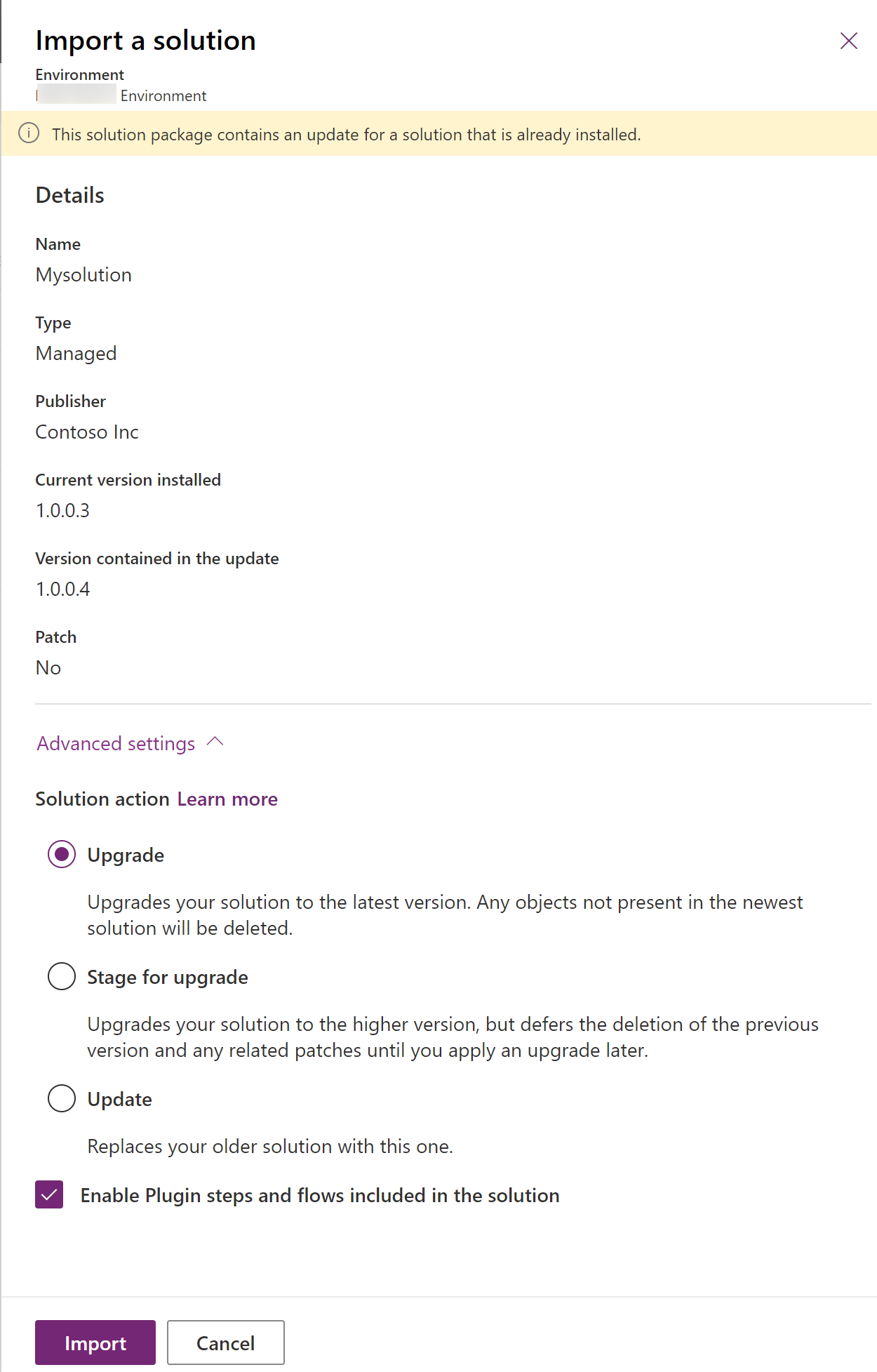
Konieczne może być poczekanie chwili na zakończenie importu rozwiązania. Jeśli import powiedzie się, można wyświetlić wyniki i wybrać Zamknij.
Zarządzane dostosowania są zawsze importowane w stanie opublikowanym, więc w tym scenariuszu nie ma potrzeby publikowania dostosowań po zaimportowaniu.
Ukończenie aktualizacji rozwiązania Jeśli zdecydowałeś się na etap aktualizacji lub jeśli system miał problem z ukończeniem aktualizacji, zobaczysz, że oryginalne rozwiązanie jest nadal zainstalowane w systemie, a także nowe rozwiązanie, które ma taką samą nazwę jak rozwiązanie podstawowe z przyrostkiem _Upgrade. Aby zakończyć uaktualnianie, wybierz rozwiązanie podstawowe z listy rozwiązań i wybierz Zastosuj uaktualnianie rozwiązania. Spowoduje to odinstalowanie wszystkich poprzednich poprawek i rozwiązania bazowego, a następnie zmianę nazwy _Aktualizacji rozwiązania na taką samą, jak poprzednie rozwiązanie bazowe. Wszelkie składniki, które znajdowały się w oryginalnym rozwiązaniu i poprawki, które nie są obecne w _Aktualizacji rozwiązania, zostaną usunięte w ramach tego procesu.
Zrozumienie numerów wersji aktualizacji
Wersja rozwiązania ma następujący format: major.minor.build.revision. Akyualizacja musi mieć wyższy numer, mniejszy numer, kompilację lub poprawkę inną niż rozwiązanie nadrzędne. Na przykład w przypadku rozwiązania podstawowego 3.1.5.7 najmniejszą aktualizacją może być wersja 3.1.5.8 lub nieco bardziej znacząca aktualizacja może mieć oznaczenie 3.1.7.0. Znacznie więcej znaczących aktualizacji może być wersja 3.2.0.0.
Usuwanie składnika zarządzanego ze środowiska docelowego
Może się zdarzyć, że będziesz chciał usunąć zarządzany komponent ze środowiska. Istnieją dwie różne akcje rozwiązania, które można wykonać, aby usunąć zarządzany komponent ze środowiska.
- Uaktualnianie rozwiązania (zalecane). W środowisku programistycznym, z którego pochodzi rozwiązanie zarządzane, zaktualizuj rozwiązanie tak, aby nie zawierało już tego komponentu. Innymi słowy, usuń komponent, taki jak kolumna, wykres czy formularz z rozwiązania, a następnie wyeksportuj go jako zarządzany. Następnie, podczas importowania rozwiązania zarządzanego do środowiska docelowego, wybierz Akcję rozwiązania jako Aktualizacja. Ta akcja powoduje usunięcie składnika (jeśli w środowisku docelowym nie ma żadnych innych składników, które od niego zależą).
- Usuń rozwiązanie zarządzane. Ta akcja spowoduje usunięcie wszystkich składników rozwiązania. W środowisku, do którego zaimportowano rozwiązanie zarządzane, usuń rozwiązanie zarządzane, które zawiera składnik zarządzany. Można to zrobić w obszarze Rozwiązania w Power Apps.
Ostrzeżenie
Usunięcie rozwiązania zarządzanego powoduje usunięcie WSZYSTKICH komponentów, które znajdują się w rozwiązaniu zarządzanym, a także wszelkich powiązanych z nim danych. Przed usunięciem rozwiązania zarządzanego należy zawsze zachować ostrożność.
Opcje zastąpienia dostosowań
Opcja nadpisywania dostosowań jest dostępna w klasycznym środowisku importu, podczas korzystania z polecenia Microsoft Power Platform CLI import rozwiązania pac lub przy użyciu opcji OverwriteUnmanagedCustomizations i wiadomości ImportSolution lub ImportSolutionAsync. Więcej informacji: klasa ImportSolutionRequest, akcja ImportSolution lub ImportSolutionAsync.
Ważne
Zaznaczenie opcji Zastąp dostosowania (nie zalecane) spowoduje zastąpienie lub usunięcie niezarządzanych dostosowań wykonanych wcześniej względem składników zawartych w tym rozwiązaniu. Ta opcja nie ma wpływu na składniki obsługujące zachowanie podczas scalania (formularze, mapa witryny, wstążka, moduły aplikacji). Składniki, które mają inne rozwiązania zarządzane na wierzchu istniejącego rozwiązania, które zastępujesz, również pozostają na wierzchu i ta opcja nie ma na nie wpływu.
Zobacz też
Warstwy w ramach rozwiązania zarządzanego
Dodaj składniki rozwiązania
Utwórz poprawki rozwiązania
Dla deweloperów: klonowanie, poprawianie i uaktualnianie
Uwaga
Czy możesz poinformować nas o preferencjach dotyczących języka dokumentacji? Wypełnij krótką ankietę. (zauważ, że ta ankieta jest po angielsku)
Ankieta zajmie około siedmiu minut. Nie są zbierane żadne dane osobowe (oświadczenie o ochronie prywatności).
Opinia
Dostępne już wkrótce: W 2024 r. będziemy stopniowo wycofywać zgłoszenia z serwisu GitHub jako mechanizm przesyłania opinii na temat zawartości i zastępować go nowym systemem opinii. Aby uzyskać więcej informacji, sprawdź: https://aka.ms/ContentUserFeedback.
Prześlij i wyświetl opinię dla